Kod daljinske suradnje s bilo kojim klijentomili s kolegama, često tražite najbolji način za komunikaciju s njima. Bilo da koristite glasnike ili web ili desktop aplikacije, osiguravate da je rješenje izvedivo za vas oboje. Uključite u to potrebu dijeljenja zaslona i stvari se kompliciraju jer dijeljenje zaslona ovisit će o mnogim stvarima poput programa ili usluge koji koristite i brzini veze na oba kraja. Popularni način dijeljenja ekrana je putem Skypea, no ako vi ili vaš kolega imate sporu vezu, to možda neće raditi dobro. Brzo dijeljenje zaslona je besplatna web aplikacija koja vam omogućuje dijeljenjevaš zaslon s bilo kime, pogledajte zaslon druge osobe zauzvrat i omogućava bilo kojem od vas da preuzme kontrolu nad sustavom druge osobe. Sve dok vaš preglednik podržava Java, ovo je prikladan način dijeljenja i daljinske kontrole radnih površina. Registracija nije potrebna!
Da biste pokrenuli sesiju dijeljenja zaslona, posjetite stranicu i odaberite jednu od dvije mogućnosti; Vaš ekran (koji će vaš zaslon dijeliti s prijateljem / kolegom) ili Njihov ekran (što će vam omogućiti da vidite zaslon druge osobe). Unesite ime i kliknite Početak.

Kopirajte pruženu vezu i podijelite je sa svojim prijateljem. Oboje će se zatražiti da dopusti Java pokretanju ako ga već nemate omogućeno. Veza koju dijelite može se upotrijebiti samo jednom.
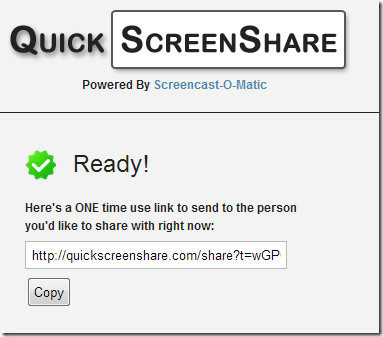
Ako vaš prijatelj primi sljedeći upit iz aplikacije, recite mu da to klikne Ne kako bismo započeli sesiju.
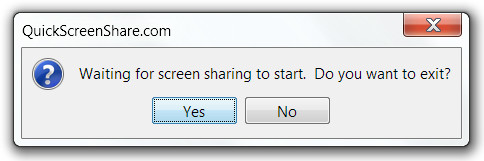
Ako ste zatražili pregled radne površine svog prijateljavidjet će se odbrojavanje i njihov će se zaslon početi prikazivati u zasebnom prozoru na radnoj površini. Da biste daljinski upravljali sustavom druge osobe, kliknite ikonu Zahtjev za kontrolu gumb u donjem lijevom kutu zaslona.Osoba s druge strane morat će vam omogućiti pristup njihovom sustavu. Ako vam to omogući, ako vaš prijatelj pomiče miša, vi izgubite kontrolu nad njihovim sustavom i morate ponovno kliknuti prozor da biste povratili kontrolu. Vaš će miš pratiti mali okvir s istim nazivom koji ste upisali prilikom pokretanja sesije kako biste oboje mogli reći koji je vaš pokazivač.
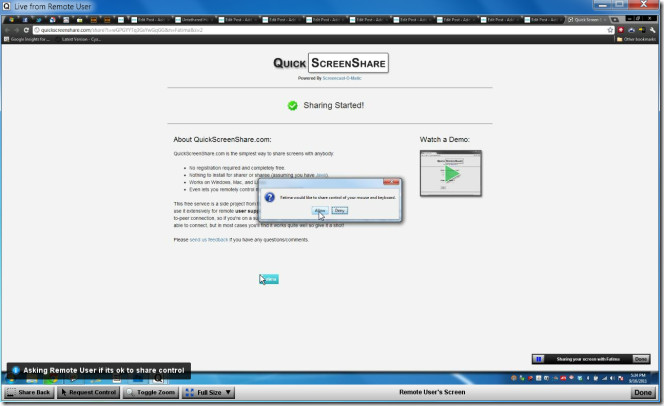
Da biste vratili svoj zaslon, kliknite ikonu Podijeli natrag gumb u donjem lijevom kutu. Klik Početak za početak dijeljenja zaslona. Dijeljenje možete pauzirati ili prekinuti bilo kada klikom na gumb za zaustavljanje i zaustavljanje na maloj kontrolnoj traci koja se pojavljuje u donjem desnom kutu.
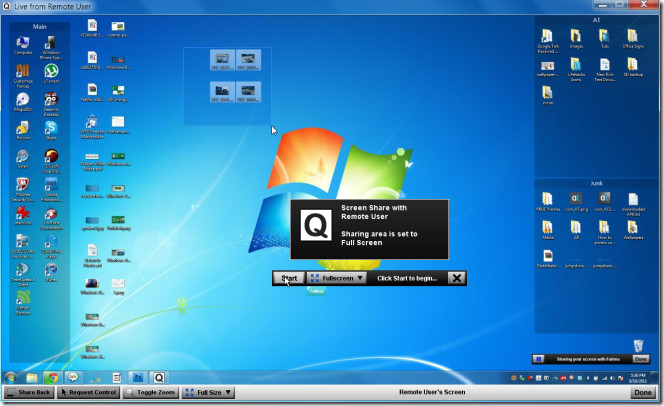
Ako oboje dijelite ekrane vi i vaš prijatelj, tj. Dvosmjerno dijeljenje, na vašem će se zaslonu vidjeti nešto slično.
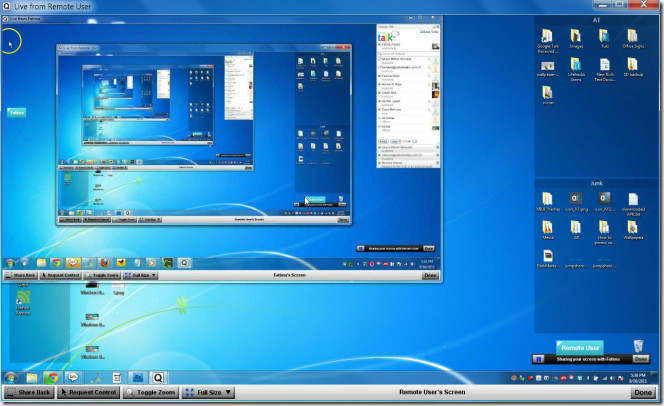
To je zaslon unutar zaslona, unutar zaslona,unutar zaslona ... razmislite o dijeljenju zaslona Inception style. Zaslon druge osobe možete vidjeti u načinu cijelog zaslona, a oni zauzvrat mogu upravljati vašim sustavom. Nakon što oboje izađete iz načina dijeljenja zaslona, veza će prekinuti i veza koju ste podijelili postat će beskorisna.
Posjetite dijeljenje brzog zaslona













komentari